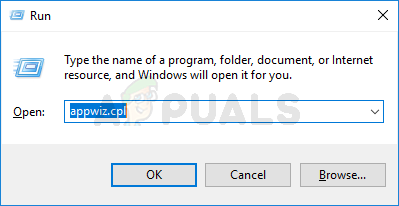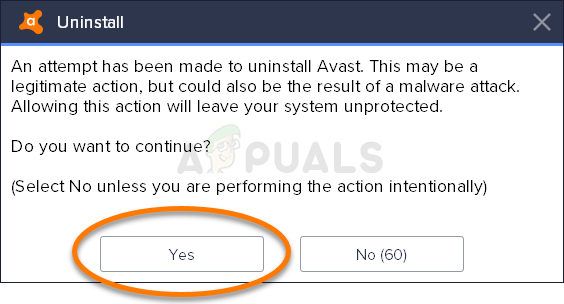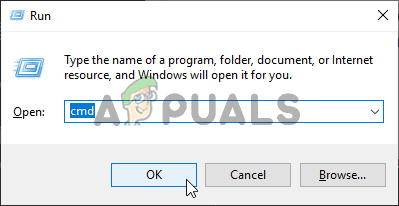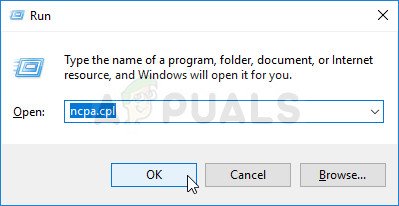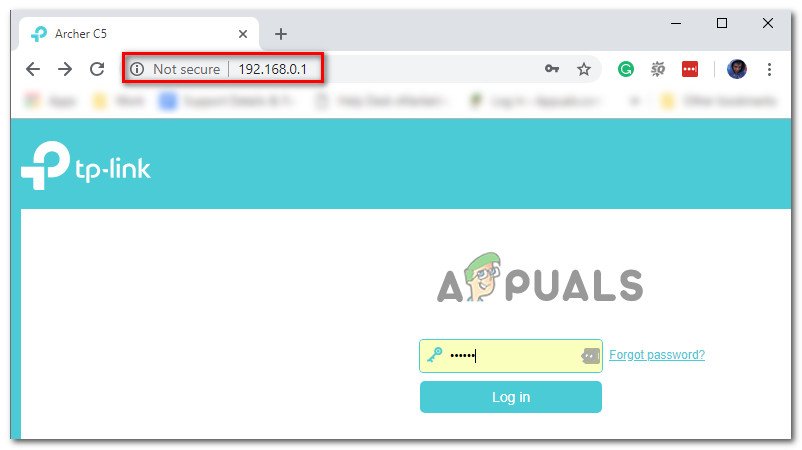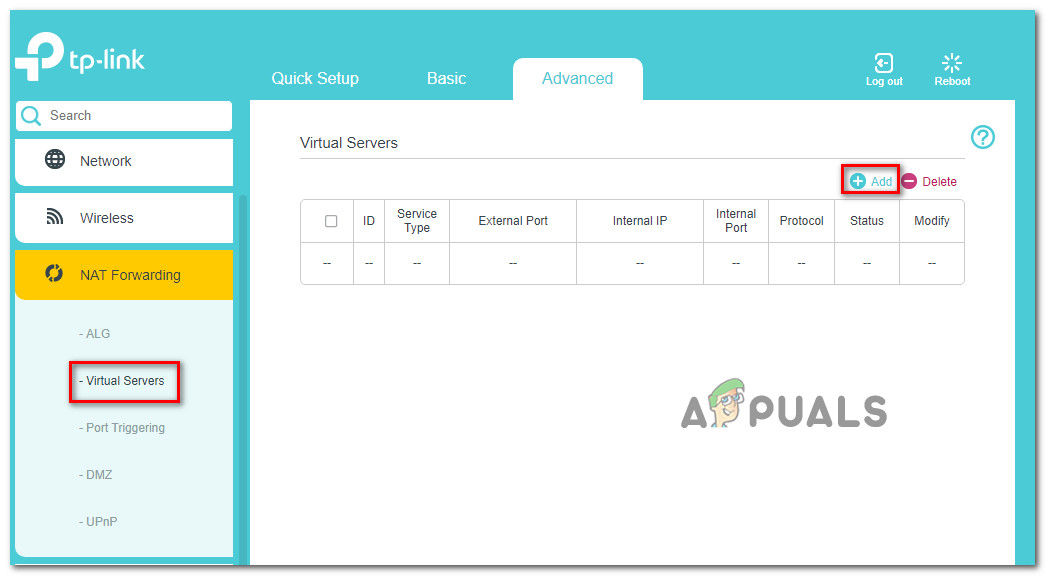কিছু বিভাগ 2 খেলোয়াড় ত্রুটি কোডের সাথে প্রতি কয়েক মিনিটের মধ্যে সংযোগ বিচ্ছিন্ন হচ্ছে ডেল্টা -03 । এই সমস্যাটি পিসি এবং কনসোল (প্লেস্টেশন 4 এবং এক্সবক্স ওয়ান) উভয়তেই দেখা গেছে বলে জানা গেছে।

বিভাগ 2 ডেল্টা 3 ত্রুটি কোড
দেখা যাচ্ছে যে পিসি এবং কনসোলগুলিতে এই বিশেষ সমস্যাটির কারণ হতে পারে এমন বিভিন্ন কারণ রয়েছে:
- সাধারণ টিসিপি / আইপি অসঙ্গতি - এই সমস্যাটি দেখা দেবে এমন একটি সাধারণ উদাহরণ হ'ল একাধিক সাধারণ টিসিপি / আইপি অসঙ্গতি যা একাধিক কারণে প্রদর্শিত হতে পারে। এক্ষেত্রে আপনার বর্তমান নেটওয়ার্কটি রিফ্রেশ করে বা রাউটার পুনরায় চালু করে সমস্যাটি সমাধান করতে সক্ষম হওয়া উচিত।
- তৃতীয় পক্ষের সুরক্ষা স্যুট হস্তক্ষেপ - এটি দেখা যাচ্ছে যে অতিরিক্ত সমস্যা সম্পন্ন অ্যান্টিভাইরাস বা ফায়ারওয়ালের কারণেও এই সমস্যা দেখা দিতে পারে। যদি এই দৃশ্যটি প্রযোজ্য হয়, আপনি রিয়েল-টাইম সুরক্ষা অক্ষম করে বা দ্বারা এই সমস্যার সমাধান করতে সক্ষম হবেন সুরক্ষা প্রোগ্রামটি আনইনস্টল করা হচ্ছে সামগ্রিকভাবে (যদি আপনি কোনও তৃতীয় পক্ষের ফায়ারওয়াল ব্যবহার করছেন)
- ডিএনএসের অসঙ্গতি - একটি খারাপ রেঞ্জ থেকে নির্ধারিত একটি ডিএনএসও এই ত্রুটি কোডটিকে ডেসটিনি 2 সহ সহজতর করার মূল কারণ হতে পারে this এই ক্ষেত্রে, এটি ঠিক করার দুটি উপায় রয়েছে। আপনি হয় হয় বর্তমান ডিএনএস ফ্লাশ করতে পারেন এবং আপনার আইএসপিকে একটি এলিভেটেড কমান্ড প্রম্পট থেকে আইপি / টিসিপি কনফিগারেশনটি পুনর্নবীকরণ করতে বাধ্য করতে পারেন বা গুগলের সরবরাহিত ডিএনএসে স্যুইচ করতে পারেন।
- NAT বন্ধ আছে - আরেকটি সাধারণ কারণ যা এই ত্রুটিটিকে ট্রিগার করতে পারে এটি হ'ল আপনার নেটওয়ার্ক NAT বন্ধ রয়েছে। এটি আপনার কম্পিউটারকে বাইরের গেম সার্ভারের সাথে স্থিতিশীল সংযোগ বজায় রাখতে সক্ষম হতে বাধা দেবে। এই ক্ষেত্রে, আপনি ইউপিএনপি সক্ষম করে অথবা ইউপিএনপি সমর্থিত না হলে ম্যানুয়ালি ডেসটিনি 2 দ্বারা প্রয়োজনীয় পোর্টগুলি ফরোয়ার্ড করে আপনি সমস্যার সমাধান করতে সক্ষম হবেন।
পদ্ধতি 1: পুনরায় বুট করুন বা রাউটার পুনরায় সেট করুন
এই ত্রুটিটি ট্রিগার করবে এমন একটি সাধারণ উদাহরণ হল নেটওয়ার্কের অসঙ্গতি। এবং এই নির্দিষ্ট সমস্যাটি তদন্ত করার পরে, এটি প্রমাণিত হয়েছে যে বিভাগ 2 এর সাথে সম্পর্কিত বিশাল সংখ্যক নেটওয়ার্কের অসঙ্গতি রাউটারগুলির দ্বারা সৃষ্ট বাস্তবতায় রয়েছে।
বেশিরভাগ ক্ষেত্রে, আক্রান্ত ব্যবহারকারীরা আসলে কোনও ধরণের টিসিপি / আইপি অসঙ্গতি নিয়ে কাজ করে যা ডেসটিনি 2 সার্ভারের সাথে সংযোগ ভঙ্গ করে। এই সমস্যাটি নিম্ন-স্তরের রাউটারগুলির সাথে সীমিত ব্যান্ডউইথের সাথে খুব বেশি দেখা যায় যেখানে একই সময়ে একাধিক ডিভাইস একই নেটওয়ার্কের সাথে একই নেটওয়ার্কে সংযুক্ত থাকে এমন সংযোগ বজায় রাখার দায়িত্ব দেওয়া হয়।
যদি এই পরিস্থিতিটি প্রযোজ্য বলে মনে হয়, তবে প্রতিটি অ-অপরিহার্য ডিভাইস সংযোগ বিচ্ছিন্ন করে (গেম সংযোগে) এই সমস্যা সমাধানের গাইডটি শুরু করুন এবং এলোমেলো ডেল্টা 3 সংযোগ বিচ্ছিন্ন হয়ে যায় কিনা তা দেখুন।
যদি সমস্যাটি এখনও সমাধান না হয় তবে আপনার রাউটার সংযোগটি পুনরায় বুট করতে বা পুনরায় সেট করতে নীচের দুটি উপ-গাইডের একটি অনুসরণ করুন।
বিঃদ্রঃ: আপনি যদি কোনও ডেটা ক্ষতি এড়াতে চান তবে আমাদের সুপারিশটি হ'ল কোনও সাধারণ রাউটার পুনঃসূচনা শুরু করুন এবং তারপরে সমস্যাটি এখনও সমাধান না হলে পুনরায় চালু করার পদ্ধতিটি নিয়ে এগিয়ে যান।
উ: আপনার রাউটারটি পুনরায় চালু করা
একটি দ্রুত রাউটার পুনঃসূচনা টিসিপি / আইপি সংযোগকে প্রভাবিত করে কিছু ধরণের অস্থায়ী ডেটা দ্বারা সরবরাহ করা প্রায় প্রতিটি অসঙ্গতি মুছে ফেলবে। এই ফিক্সটি ইতিমধ্যে বেশিরভাগ ব্যবহারকারীদের দ্বারা কাজ করার বিষয়টি নিশ্চিত করা হয়েছে ডেল্টা -03 ভুল সংকেত.
একটি রাউটার পুনরায় চালু করতে, আপনার রাউটারের পিছনের দিকে তাকান এবং পাওয়ার কাটতে একবার অন-অফ বোতাম টিপুন। এরপরে, একবার আপনার রাউটারটির পাওয়ার কেটে ফেলার জন্য পাওয়ার বাটনটি টিপুন, তারপরে শারীরিকভাবে পাওয়ার কেবলটি সংযোগ বিচ্ছিন্ন করুন এবং আপনার রাউটারের পাওয়ার ক্যাপাসিটারগুলি সম্পূর্ণরূপে নষ্ট হয়ে গেছে তা নিশ্চিত করার জন্য পুরো মিনিট বা তার জন্য অপেক্ষা করুন।

পুনরায় বুট করা রাউটার
একবার আপনি সফলভাবে আপনার রাউটারটি পুনরায় চালু করার পরে এবং আপনার নেটওয়ার্কটি নতুনভাবে শুরু করার পরে, ইন্টারনেট অ্যাক্সেস পুনরায় প্রতিষ্ঠিত না হওয়া পর্যন্ত অপেক্ষা করুন এবং তারপরে বিভাগ 2 এর ক্রিয়াটি পুনরাবৃত্তি করুন যা এর আগে কারণ হয়েছিল ডেল্টা -03 ভুল সংকেত.
যদি এখনও সমস্যাটি দেখা দেয় তবে রাউটার রিসেটটি সম্পাদন করতে নীচের পরবর্তী উপ-গাইডে যান।
বি। আপনার রাউটারটি পুনরায় সেট করা হচ্ছে
যদি সহজ রাউটার রিবুট আপনার জন্য কাজ না করে, আপনি আরও বেশি গুরুতর নেটওয়ার্কের অসঙ্গতি নিয়ে কাজ করছেন এমন সম্ভাবনা যা সাধারণ নেটওয়ার্ক রিসেট দ্বারা সমাধান করা যায় না। তবে যেহেতু বিভিন্ন কারণ রয়েছে যা এই ত্রুটিটি প্রশমিত করার জন্য দায়ী হতে পারে, তাই বেশিরভাগ স্থায়ী নেটওয়ার্ক সমস্যার স্থির করার সবচেয়ে কার্যকরী উপায় হ'ল আপনার রাউটারটিকে তার কারখানার মানগুলিতে ফিরিয়ে দেওয়া।
আপনি যখন আগে আপনার রাউটার সেটিংস থেকে পরিচালনা করেছিলেন এমন কোনও ধরণের সংশোধনজনিত কারণে সমস্যা দেখা দিচ্ছে তখন সমস্যা সমাধানের বিষয়টি শেষ হবে।
গুরুত্বপূর্ণ: মনে রাখবেন যে এই পদ্ধতির সাথে এগিয়ে যাওয়ার অর্থ হ'ল আপনি পূর্বে প্রতিষ্ঠিত যে কোনও কাস্টম সেটিংস সাফ করবেন। এর মধ্যে পূর্বে যে কোনও ফরওয়ার্ড করা পোর্টস, শ্বেত তালিকাভুক্ত ডিভাইসগুলি, অবরুদ্ধ ডিভাইসগুলি, কাস্টম লগইন শংসাপত্রগুলি এবং আপনি নেটওয়ার্ক সেট আপ করার পরে আপনার রাউটার সেটিংসে সামঞ্জস্য করা সমস্ত কিছু অন্তর্ভুক্ত রয়েছে।
যদি আপনি পরিণতিগুলি বুঝতে পারেন এবং আপনি এই পদ্ধতিটি নিয়ে এগিয়ে যেতে চান তবে আপনি 10 সেকেন্ড বা তার বেশি সময় ধরে রিসেট বোতামটি চেপে ধরে রেখে বা এই মুহুর্তে প্রতিটি সামনের এলইডি একসাথে ফ্ল্যাশিং না হওয়া পর্যন্ত এই অপারেশনটি শুরু করতে পারেন।

রাউটারের জন্য রিসেট বোতাম
আপনি আপনার রাউটারের পিছনে রিসেট বোতামটি সন্ধান করতে সক্ষম হবেন তবে বেশিরভাগ ক্ষেত্রে আপনাকে বোতামটি পৌঁছানোর জন্য একটি ছোট স্ক্রু ড্রাইভার বা একটি টুথপিকের মতো একটি ধারালো বস্তুর প্রয়োজন হবে।
আপনার আইএসপি দ্বারা সরবরাহিত সংযোগটি যদি হয় পিপিওই (ইন্টারনেটের মাধ্যমে পয়েন্ট-টু-পয়েন্ট প্রোটোকল) , আপনাকে আপনার আইএসপি শংসাপত্রগুলি প্রস্তুত রাখতে হবে যেহেতু পুনরায় সেট প্রক্রিয়াটি সম্পূর্ণ হওয়ার পরে আপনাকে আবার সংযোগ স্থাপন করতে হবে।
একবার আপনি আপনার রাউটারটিকে সফলভাবে পুনরায় সেট করতে এবং ইন্টারনেট অ্যাক্সেস প্রতিষ্ঠিত হয়ে গেলে বিভাগ 2 এর মধ্যে ক্রিয়াটি পুনরাবৃত্তি করুন এবং দেখুন এখন সমস্যাটি সমাধান হয়েছে কিনা।
যদি একই সমস্যা এখনও অব্যাহত থাকে তবে নীচের পরবর্তী সম্ভাব্য স্থানে নীচে যান।
পদ্ধতি 2: তৃতীয় পক্ষের সুরক্ষা স্যুট অক্ষম / আনইনস্টল করা
যদি আপনি কোনও তৃতীয় পক্ষের সুরক্ষা স্যুট বা ফায়ারওয়াল ব্যবহার করছেন তবে এটি সম্ভব তবে একটি মিথ্যা পজিটিভ আসলে এটি গেম সার্ভারের সাথে সংযোগ বন্ধ করে দিচ্ছে।
এই সমস্যাটি তৃতীয় পক্ষের ফায়ারওয়াল এবং তৃতীয় পক্ষের সুরক্ষা স্যুট উভয়ই প্রভাবিত ব্যবহারকারীদের দ্বারা নিশ্চিত হওয়ার বিষয়টি নিশ্চিত করা হয়েছে।
আপনি যদি কোনও তৃতীয় পক্ষের ফায়ারওয়াল ব্যবহার করছেন তবে এটি ঠিক করা যতটা সহজ আপনি যখন সক্রিয়ভাবে গেমটি খেলছেন তখনই সুরক্ষা স্যুটটি অক্ষম করা হবে তা নিশ্চিত করা সহজ। সর্বাধিক তৃতীয় পক্ষের স্যুটগুলি আপনাকে সুরক্ষা স্যুটের ট্রে-আইকন থেকে সরাসরি এটি করার অনুমতি দেবে। এটিতে কেবল ডান-ক্লিক করুন এবং এমন বিকল্পের সন্ধান করুন যা আপনাকে রিয়েল-টাইম সুরক্ষা অক্ষম করতে দেয়।

অ্যান্টিভাইরাস অক্ষম করুন
তবে, আপনি যদি কোনও তৃতীয় পক্ষের ফায়ারওয়াল ব্যবহার করছেন তবে তৃতীয় পক্ষের স্যুটটি অক্ষম করা যথেষ্ট হবে না কারণ আপনি সুরক্ষা ব্যবস্থাটি অক্ষম করার পরেও একই সুরক্ষা স্যুটটি যথাযথভাবে থেকে যাবে।
এই ক্ষেত্রে, কেবলমাত্র কার্যকর সমাধানটি হ'ল এটি খেলায় হস্তক্ষেপ করছে কি না তা নির্ধারণের জন্য অভিযুক্ত ওভারপ্রোটেক্টিভ ফায়ারওয়ালটি আনইনস্টল করা। যদি এটি সত্য হয়ে যায়, আপনি তারপরে আপনার অ্যান্টিভাইরাস বিভাগে 2 দ্বারা ব্যবহৃত হোয়াইটলিস্টিং এক্সিকিউটেবল এবং পোর্ট সম্পর্কিত নির্দিষ্ট নির্দেশাবলী সন্ধান করতে পারেন।
যদি এই দৃশ্যটি প্রযোজ্য হয়, তৃতীয় পক্ষের ফায়ারওয়াল আনইনস্টল করতে নীচের নির্দেশাবলী অনুসরণ করুন এবং দেখুন এটি আপনার ক্ষেত্রে সমস্যার সমাধান করে:
- টিপুন উইন্ডোজ কী + আর খোলার জন্য a চালান সংলাপ বাক্স. পরবর্তী, টাইপ করুন ‘Appwiz.cpl’ এবং টিপুন প্রবেশ করুন খুলতে প্রোগ্রাম এবং বৈশিষ্ট্য তালিকা.
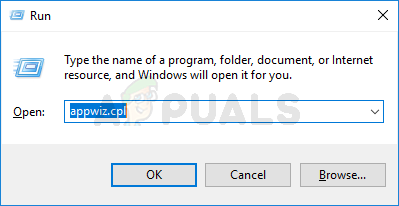
ইনস্টল করা প্রোগ্রামগুলির তালিকা খোলার জন্য appwiz.cpl টাইপ করুন এবং এন্টার টিপুন
- একবার আপনি ভিতরে .ুকলেন প্রোগ্রাম এবং ফাইল মেনু, ইনস্টল থাকা অ্যাপ্লিকেশনগুলির তালিকার মাধ্যমে নীচে স্ক্রোল করুন এবং আপনি আনইনস্টল করতে চান এমন তৃতীয় পক্ষের ফায়ারওয়াল স্যুটটি সনাক্ত করুন।
- আপনি অবশেষে এটি সনাক্ত করতে পরিচালিত হলে, ফায়ারওয়াল তালিকার উপর ডান ক্লিক করুন এবং চয়ন করুন আনইনস্টল করুন সদ্য প্রদর্শিত প্রসঙ্গ মেনু থেকে।
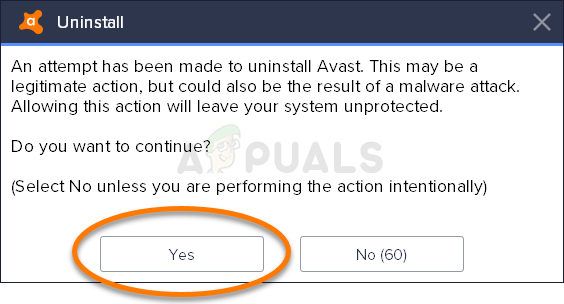
আপনার অ্যান্টিভাইরাস সরঞ্জাম আনইনস্টল করা
- এরপরে, আনইনস্টলনটি সম্পূর্ণ করার জন্য অন-স্ক্রিন প্রম্পটগুলি অনুসরণ করুন, তারপরে আপনার কম্পিউটারটি পুনরায় চালু করুন এবং পরবর্তী স্টার্টআপটি সম্পূর্ণ হওয়ার পরে সমস্যাটি ঠিক হয়ে গেছে কিনা তা দেখুন।
যদি একই সমস্যাটি এখনও ঘটে থাকে তবে নীচে পরবর্তী সম্ভাব্য স্থানে নীচে যান।
পদ্ধতি 3: ফ্লাশিং / ডিএনএস পরিবর্তন করা
বেশ কয়েকটি প্রভাবিত ব্যবহারকারী দ্বারা এটি নিশ্চিত হওয়া সত্ত্বেও, কোনও সমস্যা ডোমেন নেম অ্যাড্রেস (ডিএনএস) অসঙ্গতির কারণেও হতে পারে। আপনি যদি অন্য মাল্টিপ্লেয়ার গেমগুলির সাথে একই রকম ত্রুটির মুখোমুখি হন তবে এই দৃশ্যটি আরও বেশি সম্ভবত।
যদি এই দৃশ্যটি প্রযোজ্য হয়, এমন একটি সুযোগ রয়েছে যে আপনার আইএসপি একটি খারাপ DNS ঠিকানা বরাদ্দ করেছে যা আপনার কম্পিউটারের জন্য নির্দিষ্ট মাল্টিপ্লেয়ার গেমগুলির সাথে সংযোগ বজায় রাখা শক্ত করে তোলে।
এই ক্ষেত্রে, আপনি 2 টি বিভিন্ন উপায়ে সমস্যাটি সমাধান করতে পারেন - আপনি হয় ডিএনএস ফ্লাশ করতে পারেন এবং তারপরে একটি এলিভেটেড সিএমডি প্রম্পট থেকে একটি আইপি / টিসিপি নবায়ন করতে পারেন বা আপনার নেটওয়ার্ক উন্নত করার জন্য গুগল সরবরাহ করা ডিএনএসে স্যুইচ করতে পারেন নির্ভরযোগ্যতা
সাব গাইড এ দিয়ে শুরু করুন (আপনার ডিএনএস ফ্লাশিং এবং পুনর্নবীকরণ) এবং দেখুন এটির ফিক্সিং শেষ হয় কিনা ডেল্টা -03 বিভাগ 2 এ ত্রুটি 2 যদি একই সমস্যাটি এখনও দেখা যাচ্ছে তবে সাব গাইড বিতে যান (গুগল সরবরাহ করেছেন ডিএনএসে স্যুইচ করুন।
উ: ফ্লাশিং এবং ডিএনএস নবায়ন করা
- টিপুন উইন্ডোজ কী + আর খোলার জন্য a চালান সংলাপ বাক্স. পরবর্তী, টাইপ করুন ‘সেমিডি’ এবং টিপুন Ctrl + Shift + enter একটি উন্নত কমান্ড প্রম্পট খুলতে। যখন আপনাকে দ্বারা প্রম্পট করা হবে ব্যবহারকারী অ্যাকাউন্ট নিয়ন্ত্রণ (ইউএসি) , ক্লিক হ্যাঁ অ্যাডমিন অ্যাক্সেস প্রদান।
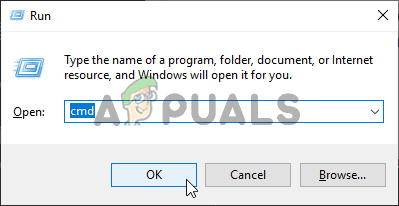
কমান্ড প্রম্পট ওপেন করা হচ্ছে
- এলিভেটেড কমান্ড প্রম্পটের ভিতরে নিম্নলিখিত কমান্ডটি টাইপ করুন এবং টিপুন প্রবেশ করুন বর্তমান ডিএনএস ফ্লাশ করতে:
ipconfig / flushdns
- এরপরে, নিম্নলিখিত কমান্ডটি টাইপ করুন এবং হিট করুন প্রবেশ করুন আবার আইপি কনফিগারেশন পুনর্নবীকরণ:
ipconfig / পুনর্নবীকরণ
- একবার আইপি পুনর্নবীকরণের পরে, আপনি এখন উন্নত কমান্ড প্রম্পটটি বন্ধ করতে পারেন এবং ডিভিশন 2 চালু করতে পারেন সমস্যাটি এখন সমাধান হয়েছে কিনা তা দেখতে।
- যদি একই সমস্যাটি এখনও ঘটে থাকে তবে নীচে পরবর্তী সম্ভাব্য স্থানে যান move
বি। গুগল ডিএনএসে স্যুইচ হচ্ছে
- টিপুন উইন্ডোজ কী + আর খোলার জন্য a চালান সংলাপ বাক্স. পরবর্তী, টাইপ করুন 'Ncpa.cpl' এবং টিপুন প্রবেশ করুন খুলতে নেটওয়ার্ক সংযোগ তালিকা.
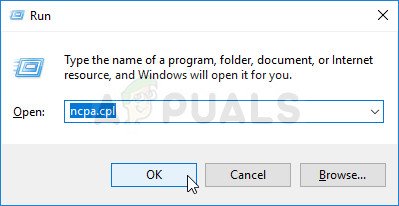
রান ডায়ালগ বাক্সে এটি চালান
- একবার আপনি নেটওয়ার্ক সংযোগ মেনুতে প্রবেশ করার পরে এগিয়ে যান এবং আপনি যে সক্রিয়ভাবে ব্যবহার করছেন সেই নেটওয়ার্কটিতে ডান ক্লিক করুন। আপনি যদি বর্তমানে ওয়্যারলেস নেটওয়ার্কের সাথে সংযুক্ত থাকেন তবে ডান ক্লিক করুন ওয়্যারলেস নেটওয়ার্ক সংযোগ (Wi-Fi), তারপরে সবেমাত্র উপস্থিত হওয়া প্রসঙ্গ মেনু থেকে বৈশিষ্ট্যগুলিতে ক্লিক করুন।
বিঃদ্রঃ: আপনি যদি তারযুক্ত তারের মাধ্যমে সংযুক্ত থাকেন তবে ডান ক্লিক করুন ইথারনেট (স্থানীয় অঞ্চল সংযোগ) পরিবর্তে. - আপনি শেষ পর্যন্ত প্রোপার্টি উইন্ডোর ভিতরে আসার পরে এগিয়ে যান এবং ক্লিক করুন click নেটওয়ার্কিং শীর্ষে মেনু থেকে ট্যাব। এরপরে, নামযুক্ত মডিউলে যান এই সংযোগটি নিম্নলিখিত আইটেমগুলি ব্যবহার করে এবং নির্বাচন করুন ইন্টারনেট প্রোটোকল সংস্করণ 4 (টিসিপি / আইপিভি 4) এবং ক্লিক করুন সম্পত্তি বোতাম
- আপনি পরবর্তী স্ক্রিনে উঠলে, সাধারণ ট্যাবে ক্লিক করুন, তারপরে এর সাথে সম্পর্কিত টগল সক্ষম করুন নিম্নলিখিত ডিএনএস সার্ভারের ঠিকানা ব্যবহার করুন। পরবর্তী, এগিয়ে যান এবং প্রতিস্থাপন পছন্দ ডিএনএস সার্ভার এবং বিকল্প ডিএনএস সার্ভার নিম্নলিখিত মান সহ:
8.8.8.8 8.8.4.4
- টিসিপি / আইপিভি 4-র জন্য সেই অনুযায়ী মানগুলি সমন্বয় করার পরে একই জিনিসটি করুন ইন্টারনেট প্রোটোকল সংস্করণ 6 (টিসিপি / আইপিভি 6) এবং তার পরিবর্তে আপনি নিম্নলিখিত মানগুলি ব্যবহার করেছেন তা নিশ্চিত করুন:
2001: 4860: 4860 :: 8888 2001: 4860: 4860 :: 8844
- একবার আপনি সফলভাবে পরিবর্তনগুলি সম্পাদন এবং সংরক্ষণ করার পরে, আপনি সফলভাবে গুগল সরবরাহ করেছেন ডিএনএসে স্যুইচ করেছেন।
- এই ক্ষেত্রে, বিভাগ 2 আবার খুলুন এবং দেখুন এখন সমস্যাটি সমাধান হয়েছে কিনা।

গুগলের ডিএনএস সেট করা হচ্ছে
যদি একই সমস্যাটি এখনও ঘটে থাকে তবে নীচে পরবর্তী সম্ভাব্য স্থানে যান move
পদ্ধতি 4: বিভাগ 2 দ্বারা ব্যবহৃত বন্দরগুলি ফরোয়ার্ড করা
যদি উপরের কোনও পদ্ধতি আপনার পক্ষে কাজ করে না, আপনি সম্ভবত একটি বন্ধ ন্যাট (নাম ঠিকানা অনুবাদ) এর সাথে কাজ করছেন এমন সম্ভাবনা যা আপনার এন্ডপয়েন্ট কম্পিউটারটি গেম সার্ভারের সাথে সংযোগ স্থাপন থেকে বিরত করছে।
এই ক্ষেত্রে, আপনার সামনে দুটি উপায় রয়েছে - আপনি হয়ও পারেন UPnP (ইউনিভার্সাল প্লাগ এবং প্লে) সক্ষম করুন অথবা আপনি বিভাগ 2 দ্বারা ব্যবহৃত পোর্টগুলি ম্যানুয়ালি ফরোয়ার্ড করতে পারেন। এটি যা মূলত করে তা আপনার রাউটারটিকে স্বয়ংক্রিয়ভাবে পোর্টগুলি ফরোয়ার্ড করার অনুমতি দেয় যা আপনার ডিভাইসগুলি সংযোগের চেষ্টা করছে এমন বিশ্বস্ত গেম এবং অ্যাপ্লিকেশন দ্বারা ব্যবহৃত হচ্ছে।

আপনার রাউটার সেটিংস থেকে UPnP সক্ষম করা
এটি অবশ্যই পছন্দসই পদ্ধতি, তবে প্রতিটি রাউটার মডেলই এই বৈশিষ্ট্যটিকে সমর্থন করবে না। আপনি যদি কোনও পুরানো রাউটার ব্যবহার করছেন যা ইউপিএনপি সমর্থন করে না, তবে এই সমস্যাটি সমাধান করার একমাত্র উপায় হ'ল প্রয়োজনীয় পোর্টগুলি ম্যানুয়ালি ফরোয়ার্ড করা। এটি কীভাবে করা যায় তার জন্য এখানে একটি দ্রুত গাইড:
বিঃদ্রঃ: এই পদক্ষেপগুলি কেবলমাত্র ওরিয়েন্টেশন উদ্দেশ্যে রয়েছে কারণ আপনি যে সঠিক পর্দা দেখতে পাবেন তা আপনার রাউটার প্রস্তুতকারকের উপর নির্ভর করে পরিবর্তিত হবে। তবে সাধারণত, পোর্ট ফরোয়ার্ডিং স্ক্রিনে পৌঁছানোর পদক্ষেপটি বেশিরভাগ নির্মাতাদের জুড়েই একই রকম।
- আপনার ডিফল্ট ব্রাউজারটি খুলুন এবং আপনার রাউটারের ঠিকানাটি সরাসরি নেভিগেশন বারে টাইপ করুন এবং টিপুন প্রবেশ করুন আপনার রাউটার সেটিংস অ্যাক্সেস করতে:
192.168.1.1 192.168.0.1
বিঃদ্রঃ: বেশিরভাগ ক্ষেত্রে, এই 2 টি ঠিকানার মধ্যে একটিতে আপনার রাউটার সেটিংস অ্যাক্সেসের অনুমতি দেওয়া উচিত। তবে আপনি যদি ইতিমধ্যে আপনার রাউটারের জন্য একটি কাস্টম নেটওয়ার্ক ঠিকানা স্থাপন করেছেন তবে এখানে আপনার রাউটারের আইপি ঠিকানাটি কীভাবে সন্ধান করবেন যে কোনও ডিভাইস থেকে
- আপনি একবার প্রাথমিক লগইন স্ক্রিনের ভিতরে পৌঁছে গেলে, আপনি যদি আগে কোনও স্থাপন করেন তবে কাস্টম শংসাপত্রগুলি টাইপ করুন। আপনি যদি এই স্ক্রিনে এটি প্রথমবার পান, বেশিরভাগ রাউটার নির্মাতারা ব্যবহার করেন এমন ডিফল্ট শংসাপত্রগুলি ব্যবহার করে দেখুন - অ্যাডমিন বা 1234 (প্রশাসক এবং পাসওয়ার্ড উভয়ের জন্য)।
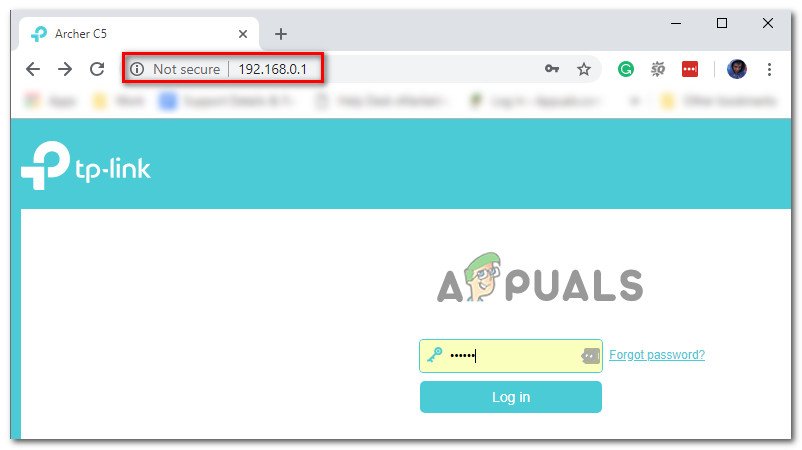
আপনার রাউটার সেটিংস অ্যাক্সেস করা হচ্ছে
- একবার আপনি নিজের রাউটার সেটিংসের ভিতরে গেলে, অ্যাক্সেসের জন্য কোনও উপায় সন্ধান করুন উন্নত (বিশেষজ্ঞ) মেনু, এবং দেখুন যে আপনি নামের একটি বিকল্প স্পট করতে পারেন NAT ফরওয়ার্ডিং বা পোর্ট ফরওয়ার্ডিং ।
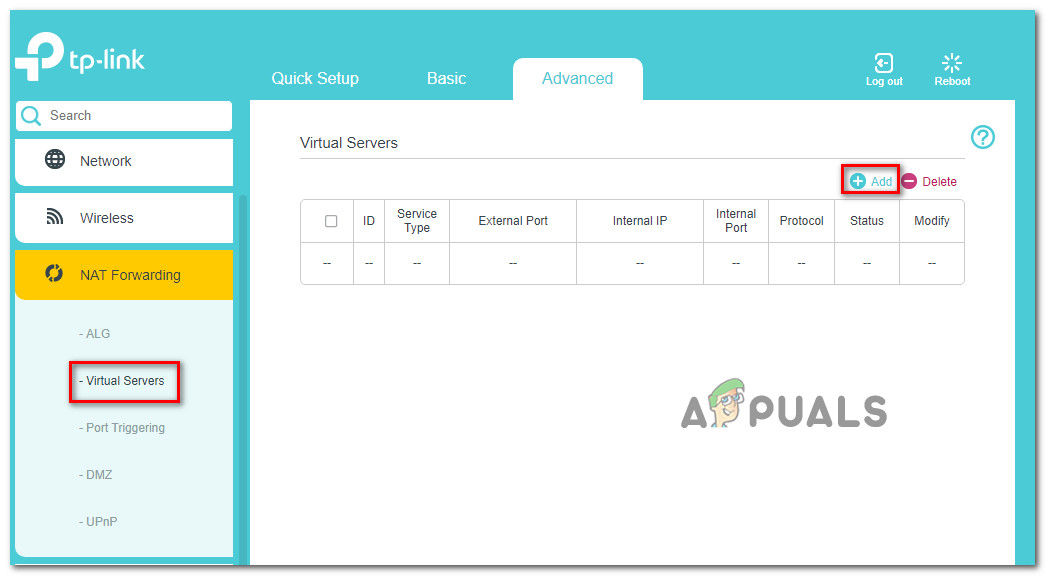
ফরওয়ার্ডিং তালিকায় পোর্ট যুক্ত করা হচ্ছে
- একবার আপনি পোর্ট ফরোয়ার্ডিং স্ক্রিনে উঠলে, পিসি, পিএস 4 এবং এক্সবক্স ওনে ডেসটিনি 2 ব্যবহার করে নিম্নলিখিত পোর্টগুলি এগিয়ে এবং এগিয়ে যান:
টিসিপি: 13000, 27015, 51000, 55000, 55002 ইউডিপি: 22000-22032
- পোর্টগুলি সফলভাবে এগিয়ে দেওয়া হলে বিভাগ 2 আবার খুলুন এবং এলোমেলোভাবে সংযোগ বিচ্ছিন্ন হচ্ছে কিনা তা দেখুন if